数据图表的创建与设置1,如何设置数据图表
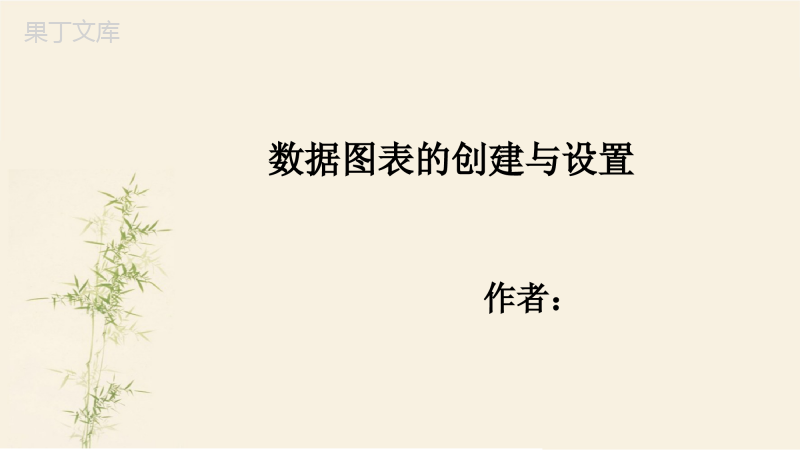
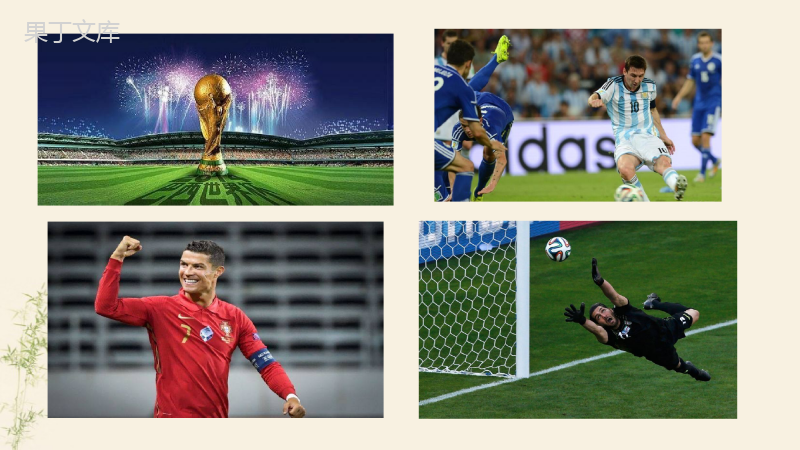
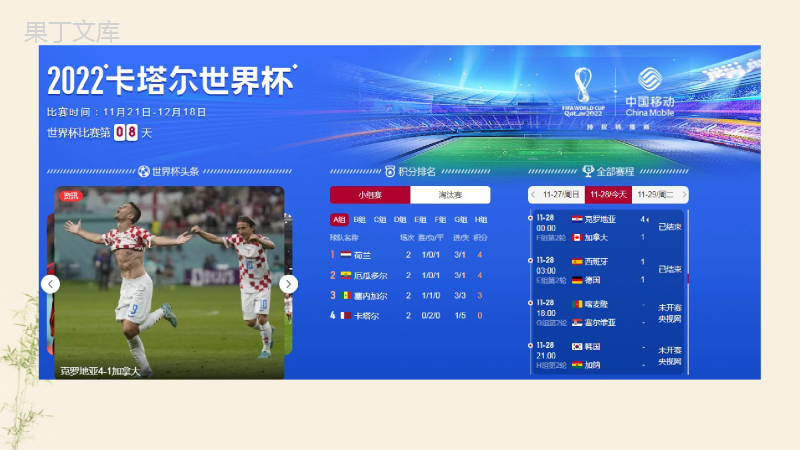
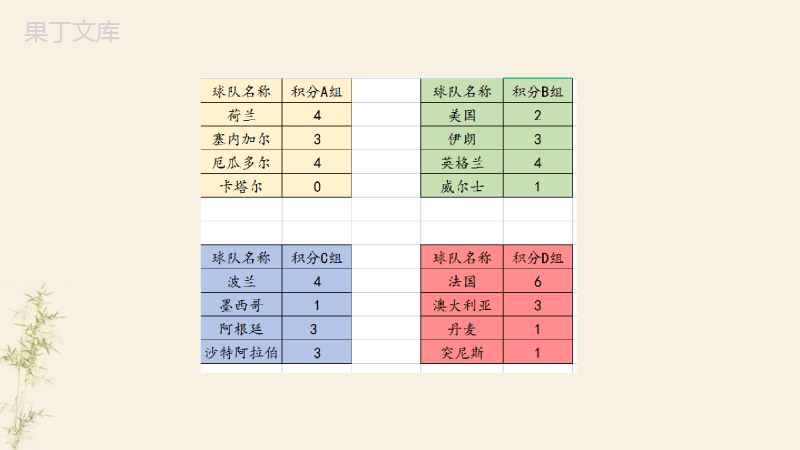
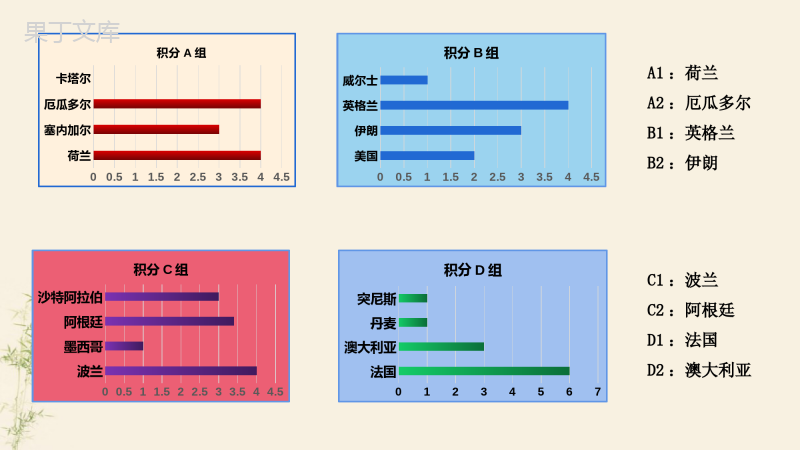
数据图表的创建与设置作者:荷兰塞内加尔厄瓜多尔卡塔尔00.511.522.533.544.5积分A组美国伊朗英格兰威尔士00.511.522.533.544.5积分B组波兰墨西哥阿根廷沙特阿拉伯00.511.522.533.544.5积分C组法国澳大利亚丹麦突尼斯01234567积分D组A1:荷兰A2:厄瓜多尔B1:英格兰B2:伊朗C1:波兰C2:阿根廷D1:法国D2:澳大利亚不难发现,用图表来展示数据,可以直观地展示统计信息的属性,提高数据的可观性。因此,在日常学习、工作中,我们经常用图表来展示数据。特别是我们在处理大量数据时,根据数据生成的色彩丰富的图表,能够让数据之间的关系更容易被理解,方便我们进行数据之间地分析和比较;还能帮助我们更好地了解数据间的比例关系及变化趋势,对研究对象做出合理的推断和预测。根据工作表中的数据生成的图形称为数据图表,简称图表。图表存放在工作表中。绘图区图例图表标题图表区垂直(值)轴水平(类别)轴Excel中的图表是动态的,当图表所对应的数据改变时,图表会按新的数据重新生成。图表概念图表类型柱形图折线图表示数据间多少的对比关系,适合用来按类别对比数据大小、多少的关系。表示数据间变化趋势关系。可以分析宏观的变化趋势,也可以分析具体数据点之间的变化幅度。表示数据间的比例分配关系。适合用来表示部分数据在总体中所占的比例。条形图表示数据之间的横向对比。类似于将柱形图按顺时针翻转90度。饼图注意:不同的图表类型在表示数据间关系时,侧重点不同,我们要根据题意选择适合的图表。探究1上面是福建主要城市的天气与降水表,请同学们思考:如果我想了解某个城市某日整点降水量的变化趋势,选用哪种图表更直观明了呢?1.选择区域2.选择“插入”选项卡;选择插入折线图创建“整点降雨量”折线图实践12、选择“插入”选项卡,单击“插入折线图”按钮,从中选择第一种折线图样式。1、选择数据区域I3:P4图表数据图表注意:如果改变了图表的数据,图表的形状也会发生改变。下面同学们分成四组创建“整点降雨量”图表。A组创建“整点降雨量”折线图,B组创建“整点降雨量”柱形图,C组创建“整点降雨量”条形图,D组创建“整点降雨量”饼图。02时08时14时20时00.511.522.533.54ChartTitleChartTitle02时05时08时11时14时17时20时23时02时05时08时11时14时17时20时23时01234ChartTitle02时05时08时11时14时17时20时23时01234ChartTitle小试牛刀此处可以展示学生的作品,比较分析,探究再拓展。总结:每种图表展现出来的侧重点是不一样的,要看我们最后想要得到什么探究21、选择数据区域B2:B9,D2:F91.选择不连续的数据区域2.单击按钮,打开“插入图表”对话框操作步骤同时创建“气温”折线图和“降水量”柱形图实践22、选择“插入”选项卡,单击“图表”组右下角的按钮打开“插入图表”对话框3.选择“自定义组合”气温图表类型选择“带数据标记的折线图”,降水量图表类型选择“簇状柱形图”勾选降水量为次坐标轴3、选择“所有图表”选项卡,单击“组合”按钮,选择“自定义组合”,设置图表类型和轴,单击“确定”生成图表4、双击图表的水平轴,打开“设置坐标轴格式”对话框5、再单击“数字”选项卡,在“类别”下面选择“日期”,在类型下面选择一种日期类型4、单击“文本坐标轴”选项生成的图表如图所示请同学们根据刚才老师的讲解与演示,创建“气温”折线图和“降水量”柱形图。再露锋芒同学们还是分成A、B、C、D四组,注意每组只上交一个作品,作品都是“气温”折线图和“降水量”柱形图。本组同学一起研究制作,可以在老师刚才讲解的基础上修改完善,使你们的作品更具有美观可欣赏性。此处展示各个组学生制作的作品并总结,问题出现在哪,怎样去修改完善作品。探究3
提供数据图表的创建与设置1,如何设置数据图表会员下载,编号:1701029390,格式为 xlsx,文件大小为21页,请使用软件:wps,office Excel 进行编辑,PPT模板中文字,图片,动画效果均可修改,PPT模板下载后图片无水印,更多精品PPT素材下载尽在某某PPT网。所有作品均是用户自行上传分享并拥有版权或使用权,仅供网友学习交流,未经上传用户书面授权,请勿作他用。若您的权利被侵害,请联系963098962@qq.com进行删除处理。

 下载
下载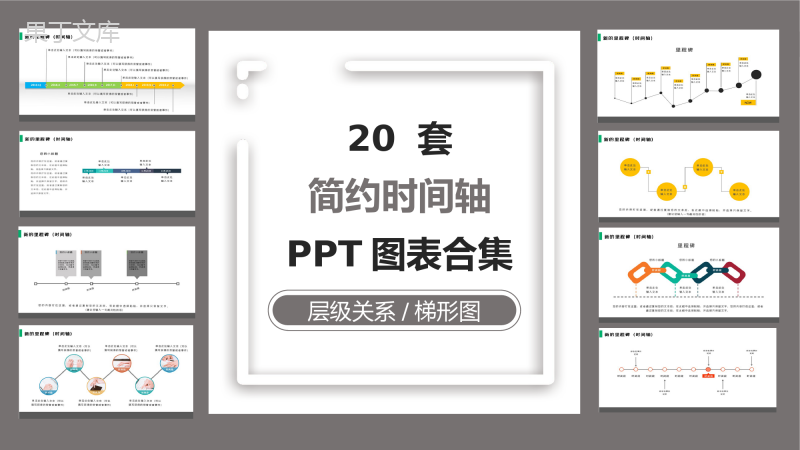 下载
下载 下载
下载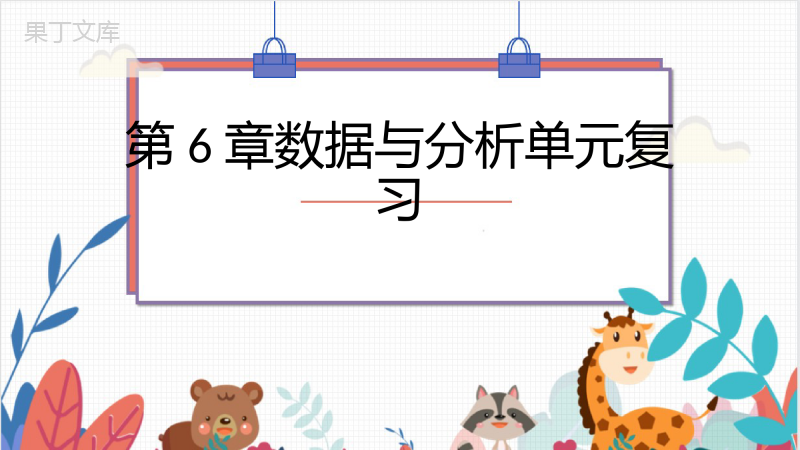 下载
下载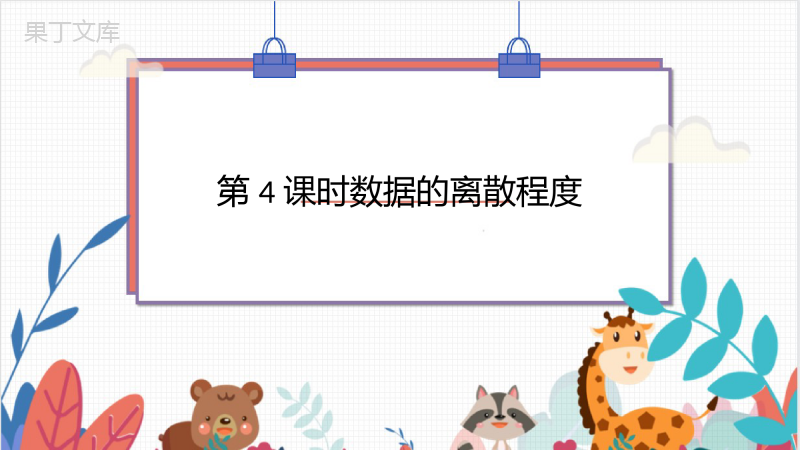 下载
下载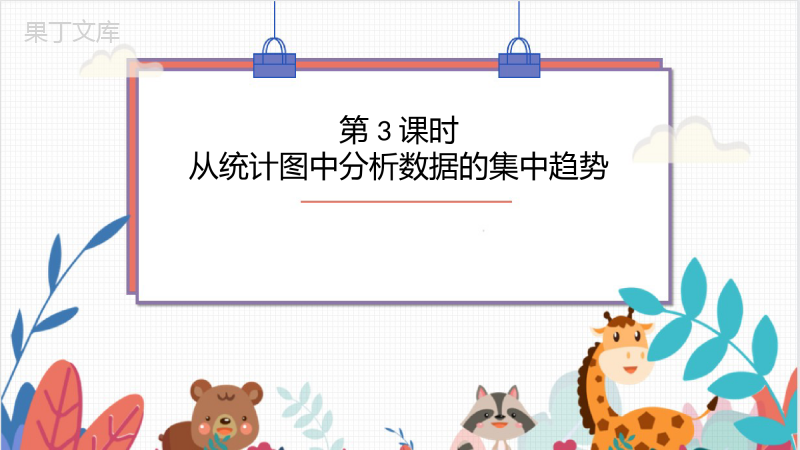 下载
下载 下载
下载 下载
下载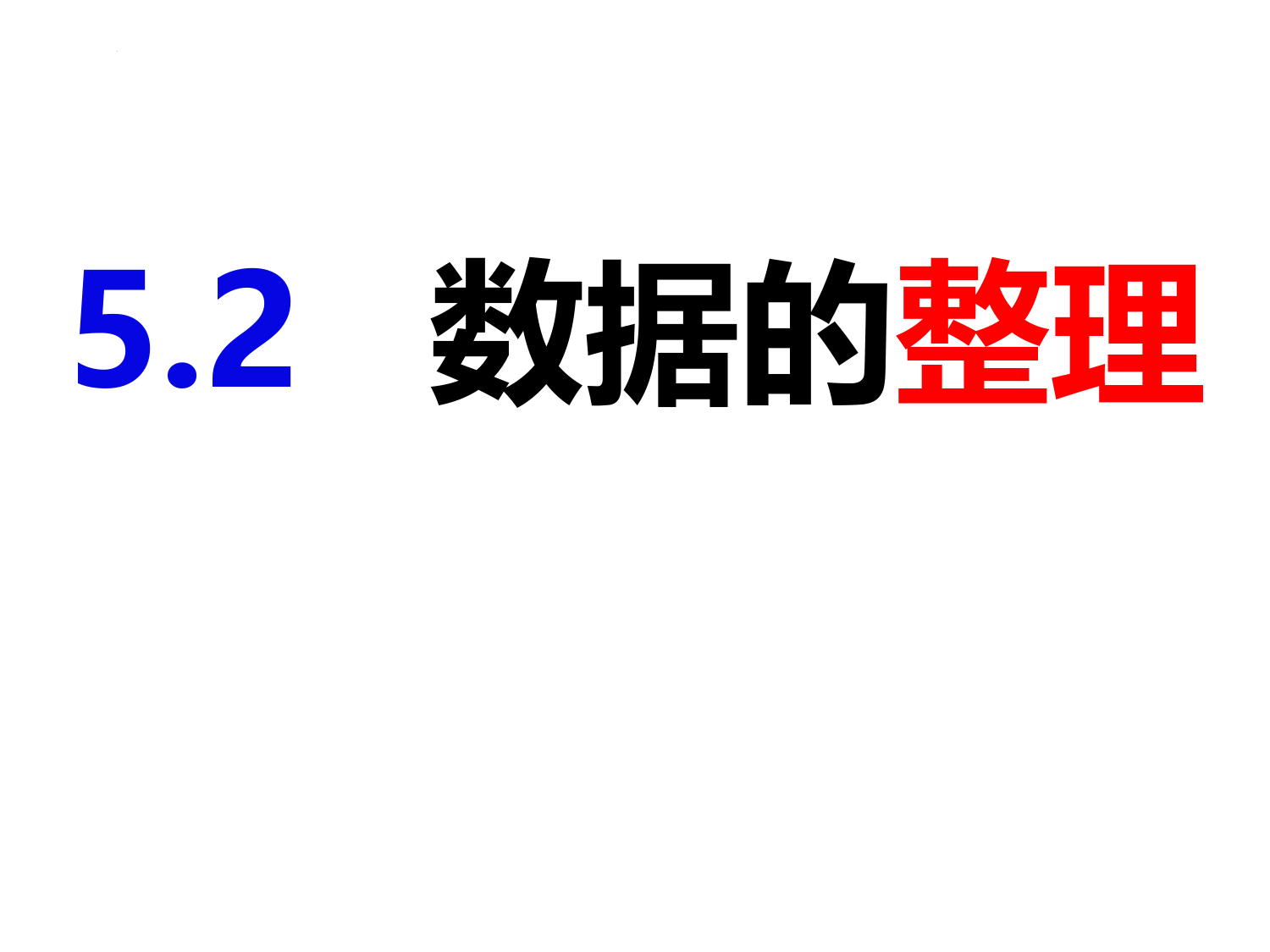 下载
下载 下载
下载 下载
下载 下载
下载